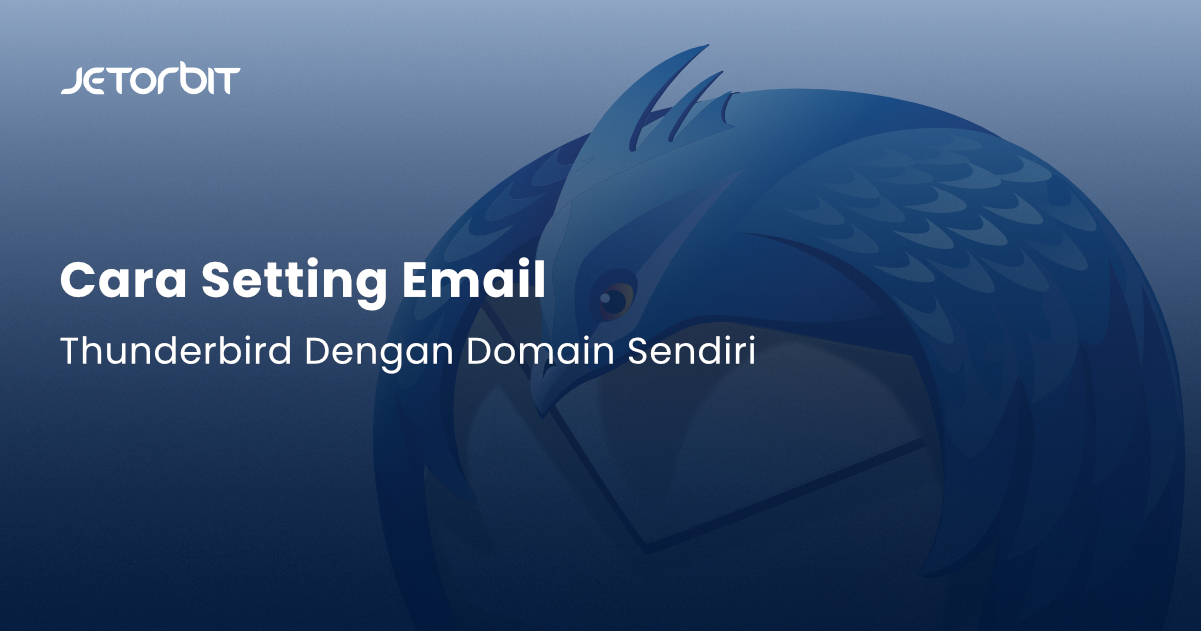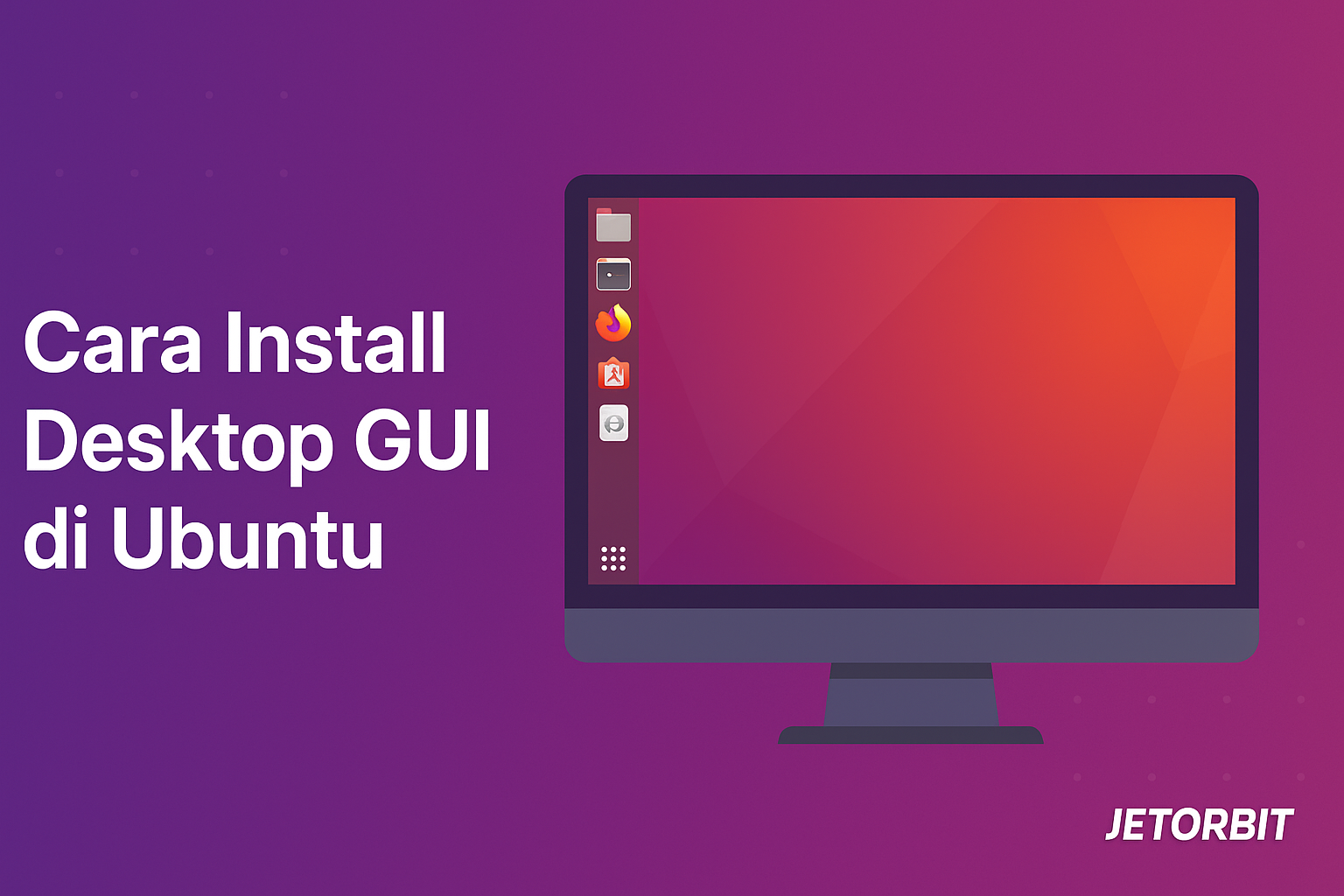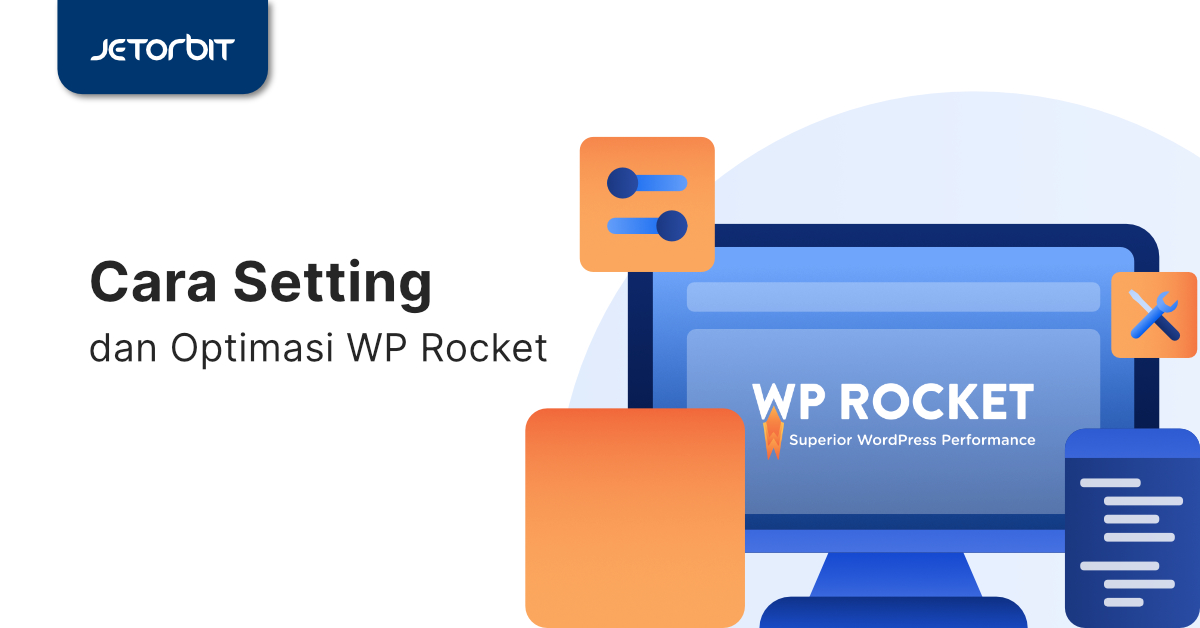Daftar Isi Artikel
ToggleMengenal PrestaShop
PrestaShop adalah platform jual-beli online yang bisa didownload secara gratis, tanpa biaya bulanan atau kewajiban Ongkos komisi penjualan.
CMS e-commerce ini berpartner dengan industri online seperti (Google, PayPal, eBay) sehingga pengguna dapat Dengan gratis menggunakan Fitur-fiitur dari prestashop.
Saat ini PestaShop merupakan salah satu Platform CMS e-commmerce terpopuler dengan Akumulatif 0,8% website Aktif di dunia menggunakan Prestashop.
Keunggulan PrestaShop
Ada banyak sekali pertimbangan mengapa prestashop menjadi platform E-Commerce terbaik yang bisa anda Pertimbangkan untuk digunakan Yakni beberapa diantaranya :
- User-friendly. PrestaShop memiliki UI atau tampilan yang use-friendly, hal ini sangat berdampak pada Kemudahan kita me-manage dan mengkonfigurasi prestashop.
- Management Team Lengkap. Prestashop memiliki Management yang sangat Lengkap Hal ini bisa anda Lihat pada Management Prestashop.
- Mudah Dikelola. Manajemen harian toko-toko online Anda di PrestaShop bisa diefisiensi lewat sistem one Back-office.
- Multi-bahasa. Perlu anda ketahui bahwa prestashop sudah tersedia dalam 65 bahasa.
- Keamanan Yang Tinggi. keamanan adalah hal yang penting bagi sebuah website apalagi E-Commerce yang Mana biasanya website ini memiliki Banyak Client.Prestashop Memiliki keamanan yang menjamin Penggunanya.
Cara Install PrestaShop di Cpanel dengan Softacolous
Setelah kita mengenal Prestashop Berikutnya kita langsung menuju ke pembahasan Cara Install Prestashop. Sebelumnya pastikan anda telah memiliki layanan hosting, jika belum anda bisa menggunakan jetorbit untuk Keperluan hosting berkecepatan tinggi.
1. Login Ke Cpanel
Secara mudah Untuk login pada cpanel Anda bisa mengikuti panduan berikut untuk login pada Cpanel anda cara login ke cpanel.
2. Cari Menu “Softacolous”
Setelah berhasil login ke cpanel berikutnya anda akan ada banyak fitur dari cpanel silahkan anda Pilih atau cari “softacolous”.
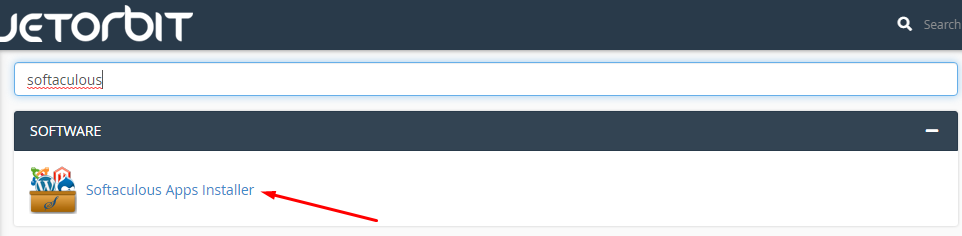
Klik fitur tersebut.
3. Klik PrestaShop untuk Mulai Install
Akan terdapat banyak CMS setelah anda masuk ke Softacolous, arahkan cursor anda ke CMS “prestaShop” Kemudian klik Install untuk mulai Instalasi PrestaShop.
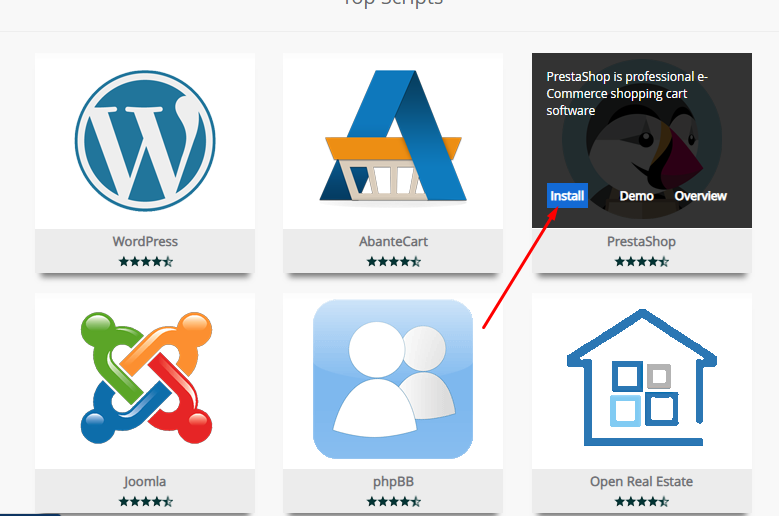
4. Konfigurasi Instalasi PrestaShop
Untuk Instalasi PrestaShop sama halnya kita menginstal CMS wordpress, jadi ada beberapa hal yang harus anda Perhatikan dalam instalasinya jadi silahkan disimak.

Berikut adalah keterangan dari Konfigurasi instalasi PrestaShop:
- Ini adalah Versi Prestashop Yang Akan Diinstal
- pada bagian ini anda dapat menentukan apakah Website akan Ber protokol https, http,http://www atau https://www.
- Anda Dapat menetukan PrestaShop Akan diinstal pada Domain atau subdomain mana.
- Ini adalah letak Instalasi Prestashop Jika anda menambahkan Directory, Contoh (prestashop) maka anda Harus membuka Domainanda.com/prestashop namun jika dikosongkan maka akan terinstal pada Domainanda.com
- Anda bisa mengubah dengan Nama toko anda Disini.
- Ini berfungsi Untuk meletekan admin Folder ( jangan dikosongkan).
- Masukan Admin Email untuk login dan menerima Informasi Dari Website (wajib diisi).
- Masukan Admin PAssword (Wajib diisi).
- Untuk First name adalah Nama depan anda last name dalah nama belakang anda.
Silahkan anda isi semua Form yang ada dengan benar.
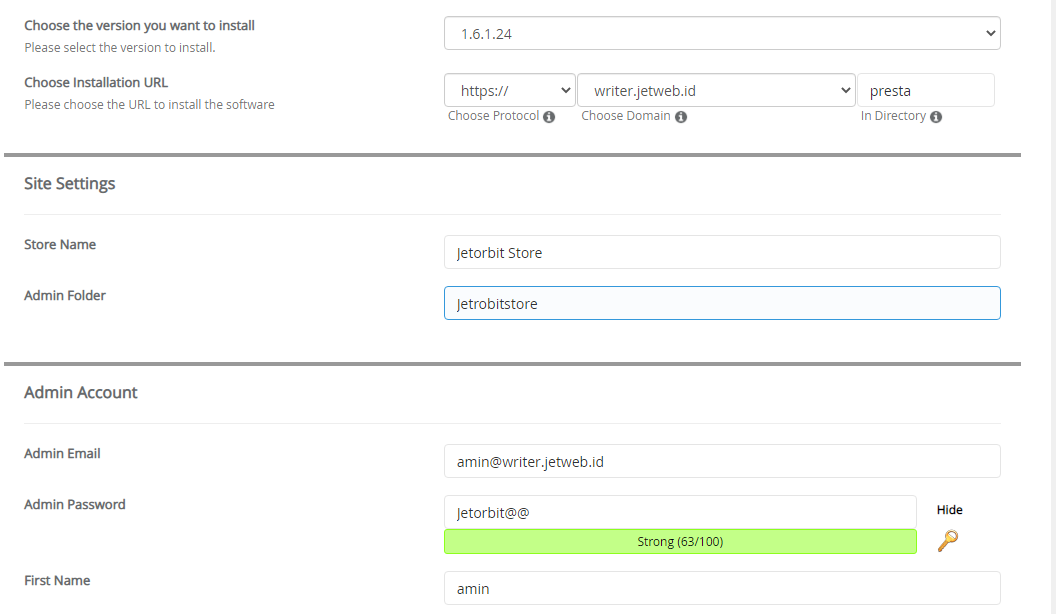
jika sudah langsung anda Klik “install” dan tunggu proses instalasinya selesai
Jika sudah selesai anda akan mendapat Informasi Seperti ini:
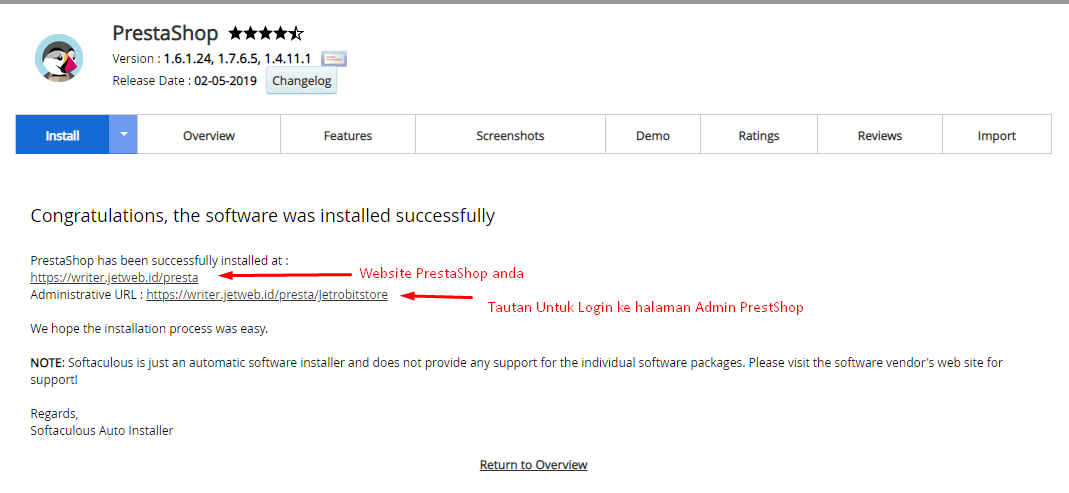
Disini anda telah selesai Menginstal Prestashop dan Siap digunakan.
Kesimpulan
Anda telah sukses Menginstal PrestaShop di Domain anda, untuk Login ke Halaman Administrative Anda perlu Memasukan email dan Password Admin yang tadi anda buat saat Instalasi PrestaShop.
Demikian artikel Cara Install PrestaShop di Cpanel dengan Softacolous semoga bisa bermanfaat 🙂
Bermanfaatkah Artikel Ini?
Klik bintang 5 untuk rating!
Rata rata rating 1 / 5. Jumlah rate 1
No votes so far! Be the first to rate this post.
We are sorry that this post was not useful for you!
Let us improve this post!
Tell us how we can improve this post?